| Start |
| Beruf |
| Projekte |
| QtIAX eng |
| DeStar eng |
| Patcher eng |
| PXA Tools eng |
| Ramses eng |
| Linux on PXA CPUs eng |
| Alte Projekte deu |
Programme starten unter Windows ...
Ist Ihnen je aufgefallen, wie kompliziert das Starten von Programmen unter Windows ist?
Sie zielen mit der Maus und klicken auf den Start-Knopf. Dann wieder zielen, wieder klicken. Wieder zielen, wieder klicken. Endlich startet das Programm. Falls sie es überhaupt so schnell finden. Denn die Programme sind nach den Herstellern sortiert, nicht aber nach Aufgaben.
Viele Leute plazieren sich deswegen Icons auf den Desktop. Nur: über kurz oder lang ist der Desktop dann überfrachtet. Also justiert man sich die Icons alle der Reihe nach. Wunderbar! Nur: unter bestimmten Umständen vergißt der Explorer die schöne Justage und alles ist so durcheinander wie zuvor.
Wie man das besser löst
Der Launcher versucht ein besseres Bild abzugeben. Der Launcher ist eigentlich ein ziemlich einfaches Programm. Aber da er ein Programm ist, kann man jederzeit mit Alt-Tab zu ihm wechseln. Und er organisiert die Programme nach Aufgaben:
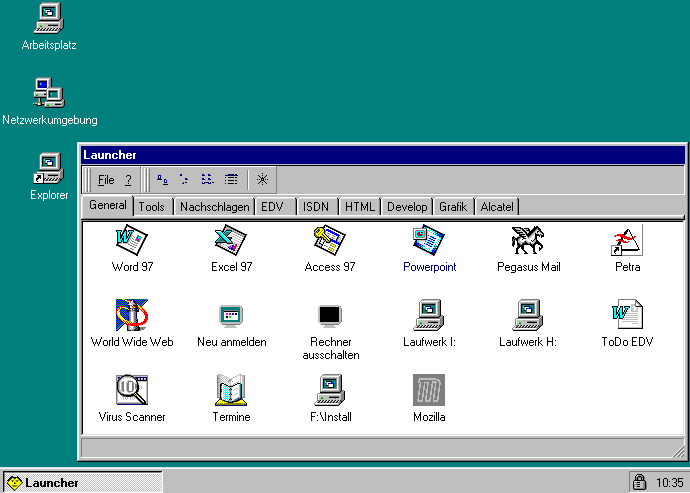
Um genau zu sein: der Launcher organisiert überhaupt nichts. Er erlaubt jedoch dem System-Adminstrator die Programme nach beliebigen Kriterien zu organisieren. Man sieht deutlich die verschiedenen Kategorien: Programme für die Allgemeinheit, spezielle Tools (z.B. Winzip), Programme für die EDV, die Buchhaltung, für die Grafiker und so weiter.
Interessant ist auch, daß es keinen Start-Knopf mehr gibt. Den hat der Launcher "geklaut". Keine Sorge: sobald Launcher beendet wird, ist er wieder da. Der Knopf ist weg, damit Anwender nicht allzusehr in der Systemsteuerung und im Startmenü herumwuseln. Ja, es soll schon vorgekommen sein, daß Anwender den "Uninstalliere WinZip" Eintrag im Menü gelöscht haben (in der Systemsteuerung könnte man das per Policy verhinden, aber im Programmmenü ...)
Bonmot am Rande: endlich müssen die Anwender nicht mehr auf "Start" drücken um den Rechner auszuschalten.
Programme hinzufügen
Jedes Icon im Launcher hat seine Eigenschaften. Hier ein Beispiel für Powerpoint:
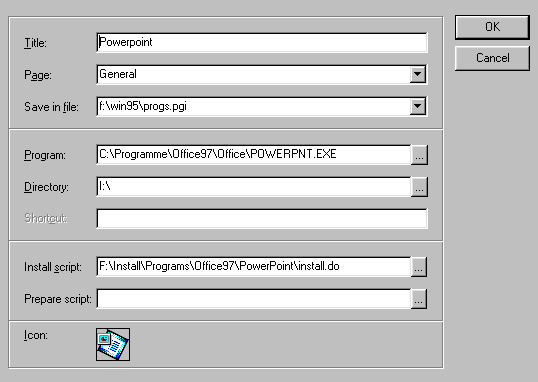
Man sieht den Titel, das das Icon im "General"-Tab vom Launcher auftauchen soll, die ganze Icon-Definition wird in F:\WIN95\PROGS.PGI gespeichert. Es gibt den Pfad zum Programm und das Arbeitsverzeichnis. Außerdem gibt es zwei Einträge für WinMason Installationsskripte. Das obere Skript wird nur ausgeführt, wenn die Applikation noch nicht installiert ist, das untere Skript vor jedem Programmstart.
Diese Prepare-Skripts kann man nutzen, um Programmparameter immer wieder neu zu setzen. Ein Beispiel: wer in Pegasus-Mail einmal eine Empfangsbestätigung anfordert, bekommt ab dann immer Bestätigungen. Das Prepare-Skript könnte aber zumindest beim nächsten Programmstart diese Option wieder in den Grundzustand versetzen.
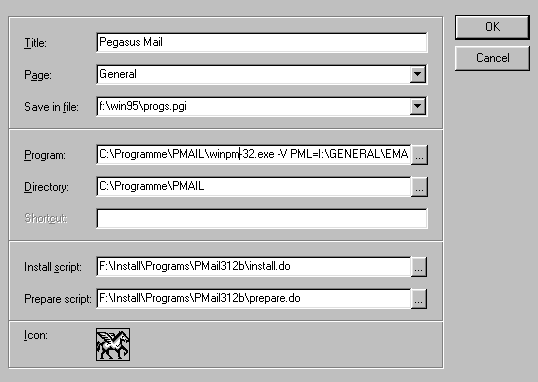
Man kann auch Icons aus dem Control-Panel zur Verfügung stellen. Der folgende Eintrag entspricht der Druckerliste:
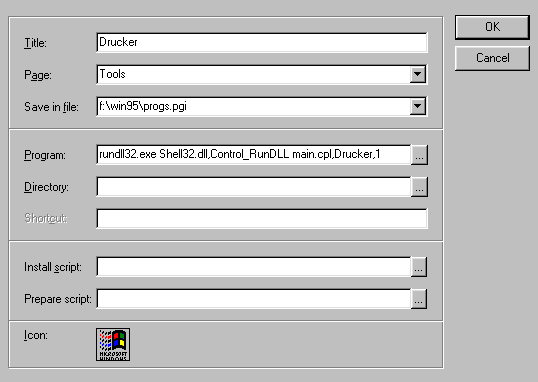
Realisierung von Zugangsbeschränkungen
Beim Start sucht Launcher auf allen vorhandenen Laufwerken (ohne Wechselmedien) nach Dateien mit der Extension *.PGI. Damit das einigermaßen schnell geht, wird nur maximal eine Subdirectory-Ebene tief gesucht.
Nun nehmen wir an, daß es zwei Verzeichnisse I:\FINANCE und I:\GRAPHICS gibt. Weiter nehmen wir an, daß Johannes Mitglied in der Grafiker-Gruppe ist. Dann wird er Zugriff auf I:\GRAPHICS haben und alle Icon-Definitionen in dieser Datei werden vom Launcher angezeigt. Beachten sie, daß der Dateiname und der verwendete Tab nicht gekoppelt sind. Im allerersten Beispiel oben ist z.B. das Icon für "Mozilla" in I:\EDV\TEST.PGI gespeichert, wird aber im "General"-Tab angezeigt.
Doch zurück zu unserem Zugriffs-Beispiel. Launcher kann nicht auf I:\FINANCE zugreifen. Daher werden die evtl. dort enthaltene *.PGI-Dateien ignoriert. Also kann der Systemverwalter definieren, welche Programme die Leute sehen, ganz einfach durch Gruppenzugehörigkeiten.
Letztlich werden Rechner dadurch austauschbar. Geht ein Rechner kaputt, setzt man den Benutzer eben vorübergehend an einen anderen Rechner Er wird trotzdem mit all seinen Applikationen arbeiten können ! (Ihr freundlicher Systemverwalter wird vielleicht vorübergehend einen anderen Rechner beim gleichen Benutzer aufstellen. Subtilitäten ...)
Ok, zuzugegen: es möglich, daß nach Johannes Buchhalter Maurice kommt. Und da Programme lokal installiert wurden, kann Maurice entsprechend auf alle lokalen Programme zugreifen, etwa über den Explorer. Nun sollte man aber in einem Netzwerkumfeld sowieso die Trennung von Daten und Programmen beherzigen. Mag das Buchhaltungsprogramm ruhig auf C: lagern, die Daten sind auf dem Netzwerk und (hoffentlich) durch das Netzwerkbetriebssystem geschützt.